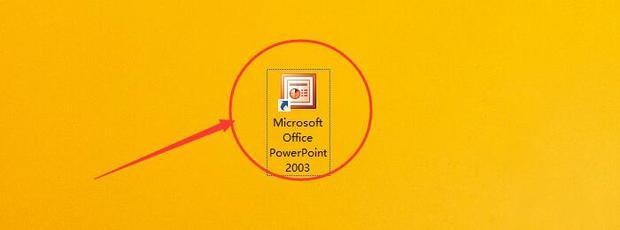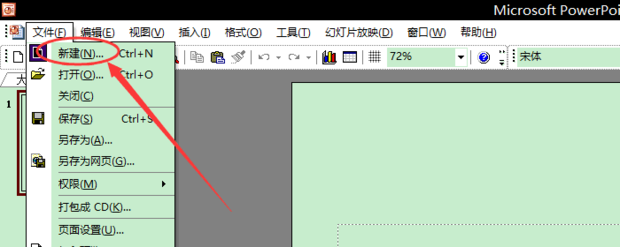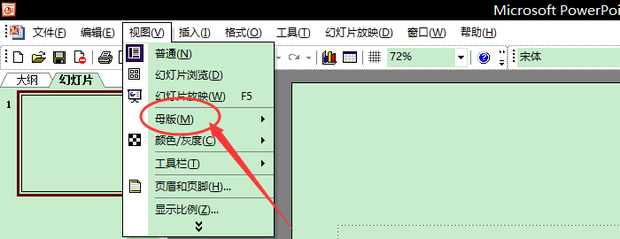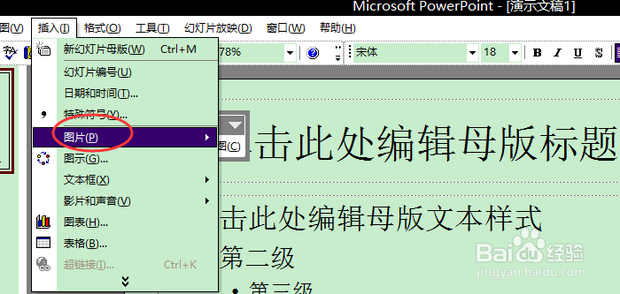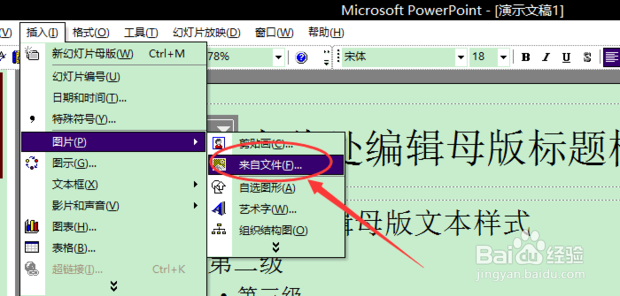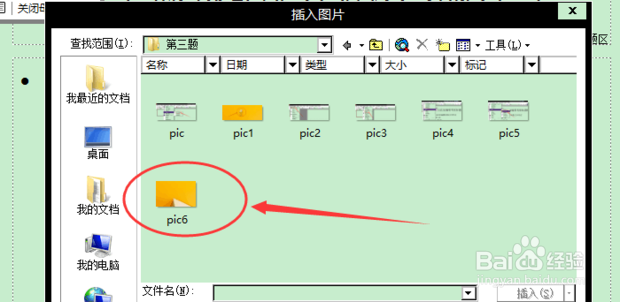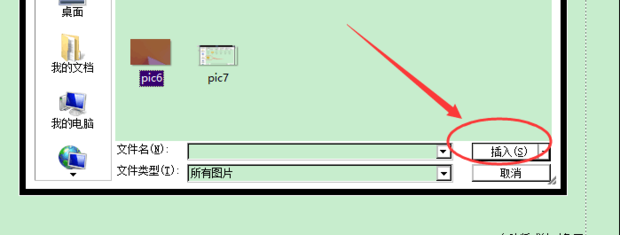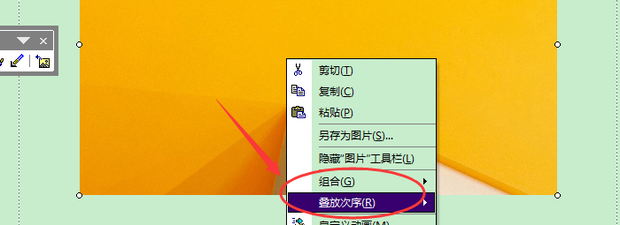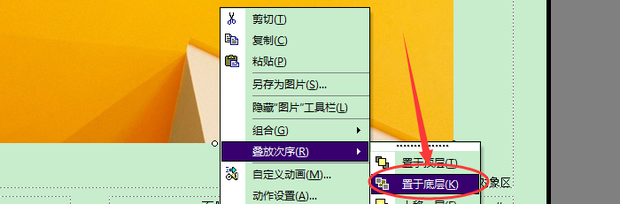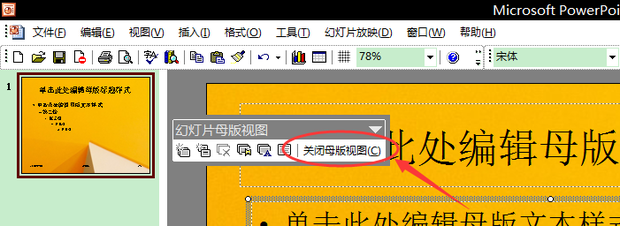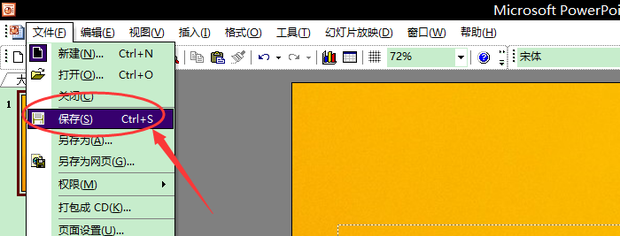怎么制作ppt课件模板
1、1.首先双击桌面上的ppt图标,打开ppt。
2、2.点击上边栏“文件”中的“新建”选项新建空白ppt。
3、3.选择上边栏“视图”中的“母版”选项。
4、4.点击“母版”右侧弹出选项中的“幻灯片母版”进入母版编辑状态。
5、5.选择上边栏“插入”中的“图片”选项。
6、6.点击“图片”右侧弹出框中的“来自文件”。
7、7.此时选择一张要作为模板的图片。
8、8.选择好后,点击右下方的“插入”。
9、9.右键点击刚刚插入的图片,选择“叠放次序”。
10、10.选择“叠放次序”中的“置于底层”使图片不影响对母版排版的编辑。
11、11.此时ppt模板已制作完毕。
12、12.点击上方“幻灯片母版视图”浮窗中的“关闭母版视图”。
13、13.点击上边栏“文件”中的“保存”选项,刚刚制作好的ppt母版就被保存好了
声明:本网站引用、摘录或转载内容仅供网站访问者交流或参考,不代表本站立场,如存在版权或非法内容,请联系站长删除,联系邮箱:site.kefu@qq.com。